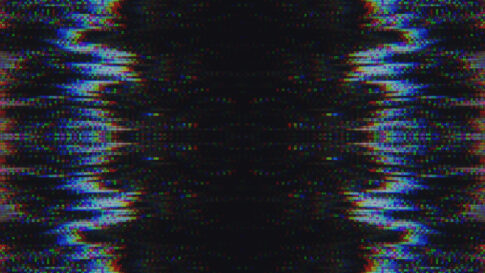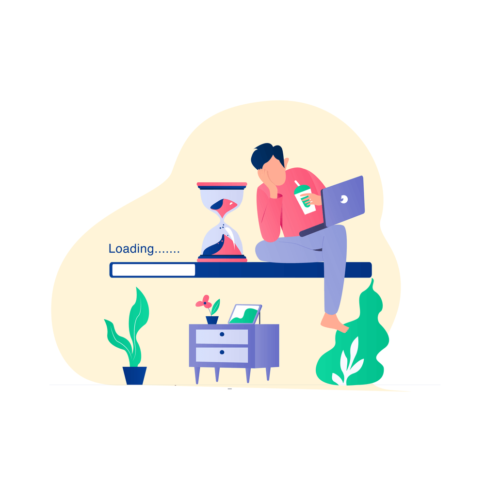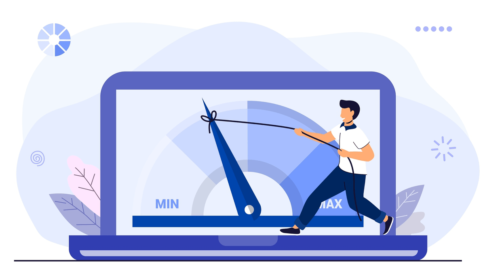dynabookを長時間使用していると、ファンの音がうるさく作業に集中できない経験がある方も多いでしょう。
dynabookのファンがうるさい原因はさまざまで、要因に応じた適切な対処法を実践することが大切です。
今回はdynabookのファンがうるさいときの原因・対処法を解説します。
dynabookのファンの騒音に悩まされているケースが多い方は、ぜひ参考にしてください。
目次
dynabookのファンがうるさい原因

dynabookのファンがうるさい原因として、以下の4つが考えられます。
- 高負荷な作業をおこなっている
- dynabook内部の温度が上がりすぎている
- ファンが故障している
- CPUに不具合がある
高負荷な作業をおこなっている
高負荷な作業を行っていると、dynabookのファンがうるさいと感じやすくなります。
例えば、大規模なデータを扱うソフトウェアの使用・高解像度のビデオ編集・複雑なグラフィックを必要とするゲームなどの作業です。
上記の作業はCPU・GPUに大きな負荷をかけ、発生する熱を冷却するためにファンが高速で回転し、ファンからの騒音が増大します。
高負荷な作業を一時停止する・PCのパワーモードを節電モードに切り替えるなどでファンの回転速度を落とし、騒音の軽減が可能です。
dynabook内部の温度が上がりすぎている
ファンがうるさいと感じる原因として、dynabook内部の温度が上昇している点が考えられます。
PCは電力を消費すると熱を発生し、内部の温度を上昇させます。
特に、HDD・CPUなどの主要パーツは大量の熱を発生させやすいのが特徴です。
上記のパーツが過熱すると、PCは内部の温度を一定に保つためにファンを使用します。
しかし、PCの内部がほこりで詰まっているなど風の流れが妨げられている場合はファンが効率的に動作できません。
結果としてファンが高速で回転し、騒音が大きくなる可能性があります。
上記の問題を解決するためには、PCの内部を定期的に清掃して風通しのよい場所で作業することが重要です。
ファンが故障している
dynabookのファンがうるさいと感じる場合、ファン自体の故障が原因の場合もあります。
ファンが故障すると異常な音を発したり、回転速度が不規則になったりなど騒音を発生させるかもしれません。
上記の症状が現れた場合、ファンを交換することを考えたほうが良いでしょう。
ただ、PCに詳しくない方が自己診断することは難しく、間違った対処をおこなうとさらなる問題を引き起こしてしまいます。
ファンの故障が疑われる場合は、修理業者による診断・修理がおすすめです。
CPUに不具合がある
dynabookのファンがうるさい原因として、CPUの不具合も考えられます。
CPUはコンピュータの「脳」であり、すべての計算と処理をおこなう部品です。
CPUに問題があるとPC全体のパフォーマンスに影響を及ぼし、ファンが正常に動作しないなどの異常が発生しやすくなります。
CPUに不具合がある場合は、修理業者による診断・修理が必要です。
CPUは非常に複雑な部品であり、自力の復旧作業で間違った手順を踏むとPC本体を壊す原因となりかねません。
安全に対処するためには、信頼できる修理業者に相談することをおすすめします。
dynabookのファンがうるさいときの対処法

dynabookのファンがうるさいときの対処法として、以下の6つが挙げられます。
- PCヘルスモニター診断を実施する
- ファンのほこりを取り除く
- 不要なアプリを終了させる
- dynabook本体の熱を冷ます
- 省電力モードで動作させる
- デフラグをおこなう
PCヘルスモニター診断を実施する
dynabookのファンがうるさいときの対処法は、PCヘルスモニター診断を実施することです。
PCヘルスモニターはハードウェアの状態をチェックし、問題箇所を報告するツールです。
PCヘルスモニター診断を実施すれば、ファンの騒音の原因がハードウェアの問題であるかどうかを確認できます。
メニューの「TOSHIBA」をクリックし、「PCヘルスモニター」を選択。
画面左下の「冷却診断」をクリックし、「つぎへ」を選択。
「開始」をクリックすると15分~20分程度診断が完了する。
診断結果によっては、ファンの交換・修理が必要な場合もあります。また、診断結果はPCの他の部分に問題がないかどうかの確認にも役立ちます。
ファンのほこりを取り除く
ファンのほこりを取り除くことで、ファンの騒音を改善できる可能性があります。
PCのファンは、内部の熱を冷却するために空気を吸い込む仕組みです。
ただ、空気を吸い込む過程でほこりや小さな汚れも一緒に吸い込まれ、ファンに溜まると冷却効率が低下します。
結果としてファンはより高速に回転する必要があり、騒音の原因となりかねません。
これを避けるために、定期的にPCの内部を清掃し、ほこり・汚れを取り除くことが重要です。
ただし、PCの内部を清掃する際は他の部品を傷つけないよう注意しましょう。
自信がない場合は、修理業者に依頼することをおすすめします。
不要なアプリを終了させる
dynabookのファンがうるさいときの対処法として、不要なアプリケーションを終了させることも有効です。
PC上で多くのアプリケーションが同時に動作しているとCPU・メモリを大量に消費し、発生した熱を放出するためにファンを高速で回転させ騒音が発生します。
問題を解決するためには、タスクマネージャーを使用して現在動作しているアプリケーションを確認しましょう。
不要なアプリケーションを終了させればPCの負荷が軽減され、ファンの回転速度が落ちて騒音が減少する可能性があります。
タスクマネージャーでのアプリケーション終了方法は、以下のとおりです。
Windowsマークを右クリックし、「タスクマネージャー」を選択。
起動中のアプリケーションが一覧で表示されるため、不要なものを選択して終了させる。
dynabook本体の熱を冷ます
本体の温度が高いときは、dynabookの熱を冷ます方法が有効です。
PCは使用中に熱を発生させるため、適切に放散されないとPC内部の温度が上昇し、ファンが高速で回転して騒音を発生させる可能性があります。
上記の問題を解決するためには、PCを冷やすための環境を整えることが重要です。
例えば、PCを直射日光の当たる場所・閉塞した空間に置かないなどの対策が考えられます。
また、市販のノートPC用クーラーを使用することも1つの方法です。
省電力モードで動作させる
dynabookのファンがうるさいときの対処法として、省電力モードで動作させる方法があります。
省電力モードはPCのパフォーマンスを抑えて電力消費を減らす機能で、結果として発熱を抑制可能です。
ファンが高速で回転する必要が減り、騒音も低減します。省電力モードの設定手順は以下のとおりです。
「スタートボタン」を右クリックし、「設定」を選択。
「システム」をクリックし、画面左にある「電源とスリープ」を選択。
「関連設定」をクリックし、「電源の追加設定」を選択。
「電源オプション」から「ECO」を選択し「プラン設定の変更」をクリック。
ディスプレイの点灯時間・スリープ状態の時間などを最小限に抑える。
デフラグをおこなう
dynabookのファンがうるさいときは、デフラグも有効です。
デフラグは、ハードディスク上のデータの断片化を解消し、データの読み書きを効率的にする作業です。
デフラグをおこなえば、ハードディスク・CPUの負荷が軽減します。
ファンが高速で回転する必要が減り、騒音も低減します。
「スタート」をクリックし、「W」の欄から「Windows システム ツール」を選択。
「コントロールパネル」をクリックし、「システムとセキュリティ」を選択。
「ドライブのデフラグと最適化」をクリックし、「状態」欄からデフラグを実行したいドライブ名を選択。
「最適化」をクリックすれば、自動でデフラグが始まる。
dynabookのファンがうるさいときのNG行動

dynabookのファンがうるさいときのNG行動として、以下の4つが挙げられます。
- 電源を入れたままファンの掃除をおこなう
- dynabookの内部にほこりを落とす
- 氷などで冷やす
- ファンがうるさい状態で放置する
電源を入れたままファンの掃除をおこなう
dynabookのファンがうるさいときに避けるべき行動は、電源を入れたままファンの掃除をおこなうことです。
非常に危険な行為であり、PCに重大なダメージを与える可能性があります。
電源が入っている状態で内部を掃除すると、静電気によりPCの部品が壊れるかもしれません。
また、ファンが回転している状態で掃除を行うと、指を挟むなど怪我の可能性があるため危険です。
PCの内部を掃除する際には、完全に電源オフの状態になっていると確認してからおこないましょう。
dynabookの内部にほこりを落とす
dynabookの内部にほこりを落とすことも絶対に避けましょう。
PCの内部は、微細な電子部品で構成されています。ほこり・汚れが部品に付着すると熱の放散を妨げたり、ショートを引き起こしたりする可能性があり危険です。
上記の状態はPCのパフォーマンスを低下させるだけでなく、重大な故障を引き起こす可能性があります。
PCの内部を掃除する際にはエアダスターを使用するなど、内部にほこりが落ちないようにしましょう。
氷などで冷やす
dynabookのファンがうるさいときに、氷などで冷やす行為は絶対に避けてください。
氷・冷水などを使用して冷やすと、水滴がPC内部に侵入してショートを引き起こす可能性があります。
PCの故障を引き起こすだけでなく、火災の原因にもなるため危険です。
PCを冷やすためには適切な冷却パッドを使用するか、エアコンなどで周囲の温度を適切に管理しましょう。
ファンがうるさい状態で放置する
ファンがうるさい状態で放置すると、さまざまな問題を引き起こします。
ファンがうるさい場合はPCが過熱している可能性があり、パフォーマンスを低下させて部品の寿命を短縮させてしまうためです。
また、PCの過熱状態はデータの損失・火災の原因にもなり得ます。
ファンの騒音が気になる場合は、すぐに原因を調査して適切な対策を講じることが重要です。
dynabookのファンがうるさくならないための予防策

dynabookのファンがうるさくならないための予防策として、以下の3つが挙げられます。
- 通気性のよい場所にするなど使用環境を見直す
- 定期的にdynabookを掃除する
- 長年使用している場合は買い換えも検討
通気性のよい場所にするなど使用環境を見直す
dynabookのファンがうるさくならないための予防策として、使用環境を見直しましょう。
PCは、内部の部品を冷却するためにファンを使用して空気を吸い込みます。
PCを置く場所が通気性に優れていれば、冷却効率が上がって適切な温度を保ちやすくなります。
PCを布団・ソファの上など通気性の悪い場所に置くと、空気の流れが妨げられてPCが適切に冷却されません。
結果的にファンが高速で回転し、騒音を発生させる原因となります。
PCを使用する際には、通気性の良い場所での作業を心掛けましょう。
定期的にdynabookを掃除する
ファンの騒音を抑えるためにも、定期的にdynabookを掃除しましょう。
先述の通り、PCのファンにほこりがたまると冷却効率が低下します。
ファンはより高速に回転する必要があり、騒音の原因となります。
エアダスターなどを使用して定期的にPCの内部を清掃し、ほこりを取り除きましょう。
長年使用している場合は買い換えも検討
長年同じPCを使用している場合はファンが時間と共に摩耗して性能が低下する可能性があり、騒音の原因となる場合もあります。
長年同じPCを使用していて特にファンの騒音が気になる場合は、新しいPCへの買い替えを検討しましょう。
新しいPCは最新の技術を取り入れており、より効率的な冷却システムを備えているケースが多いです。
ただし、新しいPCを購入する際には自分の使用目的に合ったスペックのPCを選ぶことを意識しなければなりません。
自力で問題が解決しない場合は専門業者に依頼

PCの問題が自力で解決しない場合、専門業者に依頼しましょう。
特に、dynabookのファンがうるさい場合は、ハードウェアの故障が原因である可能性があります。
ハードウェアが故障している場合は該当部品の修理・交換が必要となり、専門的な知識・技術が求められます。
専門業者は、PCの状態を正確に評価して適切な修理・メンテナンスを提供できる点がメリットです。
自分で修理を試みて間違った手順を踏むとPCをさらに損傷させる可能性がありますが、専門業者であればそのような心配はありません。
自力での対処が難しい・問題が繰り返し発生する場合は、早めに専門業者に相談することをおすすめします。
まとめ
dynabookのファンがうるさい原因は多岐にわたり、高負荷な作業・内部温度の上昇などが考えられます。
対処法としては、定期的なファンの掃除・不要なアプリの終了などが有効です。
しかし、自力で解決しない場合は専門業者に依頼することを推奨します。
また、予防策として使用環境の見直し・新品への買い替えも検討しましょう。
パソコン博士の知恵袋はパソコン修理業者大手(上場企業)の PCホスピタル(累計サポート実績200万件以上 ※1、利用率No.1 ※2)をおすすめしています。 電話対応も丁寧で、お住まいの地域(全国対応)に応じたパソコン修理サービスを提案してくれます。
PCホスピタルは大切なデータを保護(復元も可能)した上でパソコン修理をおこなってくれます。「再起動を繰り返す」、「シャットダウンできない」、「電源が入らない」などのPCトラブルもすぐに行ってくれます。PCホスピタルは東京や大阪、名古屋、福岡など大都市以外の地方都市にも店舗があり、即日対応可能です

※1 2023年8月末時点 日本PCサービス株式会社調べ
※2 2021年11月時点 2万6303人調査 調査主体:日本PCサービス株式会社 調査実施機関:株式会社インテージ